¿Es exagerado pensar que podemos hacer una Tabla Dinámica según nuestras necesidades con tan sólo 3 clicks?
Pues con Excel 2013-16 esto es perfectamente posible. Vamos a demostrarlo a continuación, basándonos en el nuevo asistente que la aplicación del nuevo Office 2013 ha incorporado para esta última versión y posteriores. Adiós a largas clases aprendiendo a realizar Tablas Dinámicas:
CLICK 1:
Hacemos click en el nuevo asistente para Tablas Dinámicas de Excel 2013 o 2016:
Con ello, obtenemos este cuadro de diálogo:
Vemos que a la izquierda, Excel nos propone 7 modelos de Tablas Dinámicas. Estos modelos que propone el asistente ofrecen distintas posibilidades:
- Ventas clasificadas por Rutas
- Ventas clasificadas por Rutas y por Clientes
- Ventas clasificadas por Rutas y Agentes
- Ventas por Agentes
- Nº Clientes a los que se ha vendido en cada Ruta
- Nº Pedidos que ha vendido cada Agente en cada Ruta
- Nº Clientes que maneja cada Agente
Tenemos que elegir cuál se adapta a nuestras necesidades y....
CLICK 2:
Hacemos click en la Tabla Dinámica elegida a la izquierda:
CLICK 3:
Hacemos click en el botón "Aceptar" del asistente:
y tenemos nuestra Tabla Dinámica totalmente utilizable:
... donde podemos apreciar que hemos elegido el modelo nº 2 que decíamos se refería a las Ventas clasificadas por Ruta y Cliente.
Impresionante, ¿no?




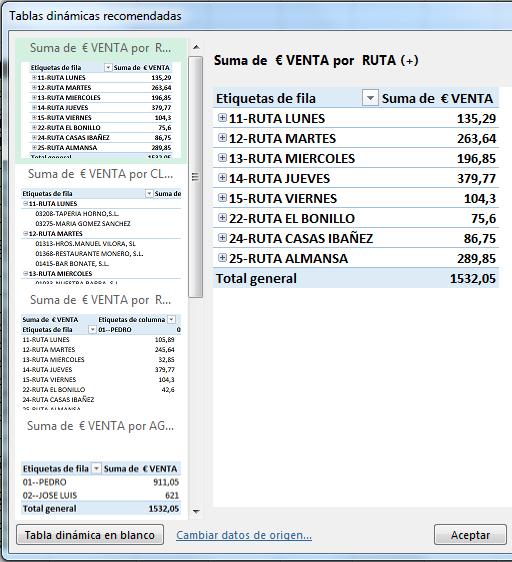




Hola a todos.
ResponderEliminarInteresante los cambios, parece más fácil hacer tablas dinámicas, de igual manera que para los gráficos. Aunque ahora es sencillo realizar una tabla dinámica el análisis de los datos sigue siendo el mismo ;-)
En el grupo "Campo activo" hay dos comandos: Explorar en profundidad y Rastrear agrupando datos ¿qué hacen estos comandos? Puesto que en la versión anterior está es Expandir o Contraer todo el campo.
En espera de sus notas y comentarios.
Saludos cordiales.
Buenos días:
EliminarEn su momento, haré un post dedicado a este tema, pero he de decirte que los comandos a los que haces referencia en tu pregunta se refieren a la nueva característica de Excel 2013 en la que al importar 2 o más tablas, se crean relaciones entre ellas (lo que Excel 2013 llama "modelos de datos"). A partir de ahí, los comandos "Explorar en profundidad" y "Rastrear agrupando datos" sirven para analizar los datos de los modelos creados.
Puedes informarte en los siguentes enlaces:
http://ow.ly/dW0Aj
http://ow.ly/dW0EG
http://ow.ly/dW0G9
Saludos cordiales
Hola Témpora Consultores Analistas.
ResponderEliminarGracias por la respuesta y los enlaces. Considero estas funciones interesantes, habrá que probarlas para conocer su funcionalidad.
Saludos cordiales.
¿Para realizar una tabla dinámica cuantos campos como mínimo debe tener ésta?
ResponderEliminara) Una
b) Dos
c) Tres
d) Ninguna de las anteriores
Debe tener 2 filas mínimo.
ResponderEliminarExcelente mini tutorial.
ResponderEliminar